Domyślnie ikony na pasku zadań są grupowane – jeśli otworzymy kilka okien przeglądarki czy innego programu, to wszystkie zostaną zgrupowane na pasku zadań do jednego przycisku. Jak to wyłączyć?
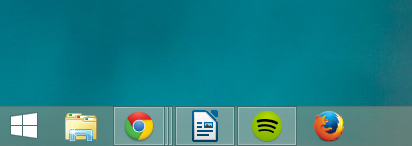
Możemy zmienić ustawienia i sprawić, aby każde otwarte okno wyświetlało się jako osobny przycisk na pasku zadań. Wystarczy po prostu wyłączyć grupowanie (scalanie) ikon do pojedynczych przycisków.
W tym celu klikamy prawym przyciskiem na pasku zadań i z rozwijanego menu wybieramy „Właściwości”. Wyświetlą się ustawienia paska zadań.
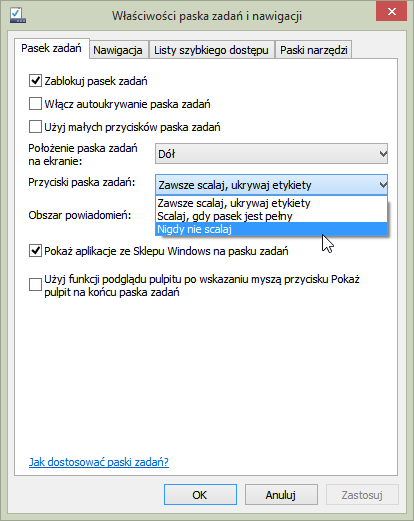
W zakładce „Pasek zadań” wyszukujemy pola „Przyciski paska zadań”. Domyślnie wybrana jest opcja „Zawsze scalaj, ukrywaj etykiety”. Oznacza to, że okna tego samego programu grupowane są w jeden przycisk, a nazwy programów ukryte. Zmieniamy to ustawienie na „Nigdy nie scalaj” i potwierdzamy przyciskiem OK.
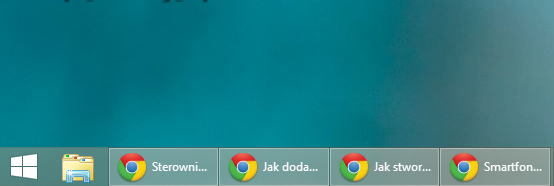
Teraz każde okno przeglądarki czy innego programu będzie wyświetlane osobno, a dodatkowo na pasku wyświetlą się etykiety ikon.
